Question
Problème: Comment réparer le code d'erreur de mise à jour Windows 10 0x8024002E ?
Microsoft m'énerve vraiment! Quand vont-ils corriger ces bogues de mise à jour de Windows 10?? C'est probablement la cinquième fois en plusieurs mois que je rencontre un pop-up d'erreur lors de l'installation d'une mise à jour. Cette fois, la mise à jour ne s'installe pas avec un code d'erreur 0x8024002e. Aucune suggestion?
Résolu réponse
Windows 10 est un excellent système d'exploitation et probablement la majorité de ses utilisateurs l'admettront. Malheureusement, mais il a beaucoup de lacunes et de bugs, qui doivent être améliorés/corrigés en permanence.[1] C'est pourquoi Microsoft s'efforce de publier régulièrement des mises à jour et des correctifs. L'ensemble du système de mise à jour a considérablement changé car Microsoft est passé aux mises à jour cumulatives à partir d'un modèle de mise à jour unique, ainsi que le contrôle de l'utilisateur désactivé sur le processus de mise à jour.
Par conséquent, les mises à jour de Windows 10 sont regroupées dans un seul package de mise à jour et sont installées automatiquement. Malheureusement, le processus de mise à jour du système Windows 10 échoue souvent avec des erreurs. Code d'erreur 0x8024002E "WU_E_WU_DISABLED - L'accès au serveur non géré est interdit" est l'un d'eux.[2]
Ce bogue est livré sous forme de pop-up lors du téléchargement d'une mise à jour sur Windows Server Update Services (WSUS) ou lors d'une installation automatique via Windows Updates (WU). L'erreur 0x8024002E indique le fait que le service Windows Update a été bloqué.
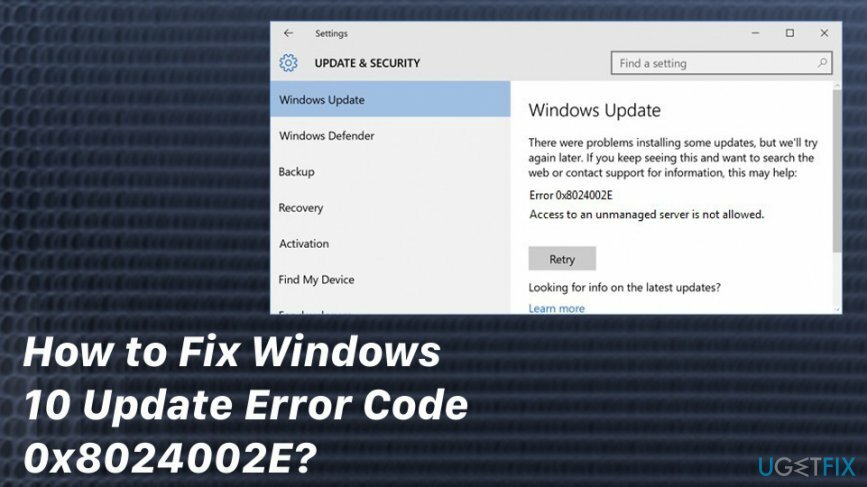
Il y a plusieurs raisons à ce bogue, notamment une infection par un logiciel malveillant, une mauvaise passerelle, un conflit antivirus et WU, une configuration WU défectueuse, etc. Comme il n'est pas encore clair quelle est la raison exacte de l'occurrence de l'erreur 0x8024002E, dans cet article, nous fournirons tous les correctifs possibles pour l'erreur 0x8024002E.
Façons de corriger l'erreur de mise à jour 0x8024002E sous Windows 10
Pour réparer le système endommagé, vous devez acheter la version sous licence de Réimager Réimager.
Si l'installation de Windows Update s'est terminée et que vous avez reçu une fenêtre contextuelle d'erreur 0x8024002E, vous pouvez essayer plusieurs choses. Tout d'abord, redémarrez votre PC et un routeur et vérifiez si le WU fonctionne. Si une erreur persiste, recherchez les logiciels malveillants dans le système.[3] A cet effet, vous pouvez utiliser RéimagerMachine à laver Mac X9. S'il détecte des logiciels malveillants, assurez-vous de les supprimer tous. Si cela n'a pas aidé non plus, désactivez temporairement votre antivirus pour vérifier si la raison du bogue 0x8024002E n'est pas liée au conflit logiciel. Si ces étapes simples n'ont pas aidé à corriger l'erreur 0x8024002E, essayez ce qui suit :
Méthode 1. Exécuter sfc/scannow
Pour réparer le système endommagé, vous devez acheter la version sous licence de Réimager Réimager.
- Cliquez sur Touche Win + X et sélectionnez Invite de commandes (Admin).
- Taper sfc/scannow commande et appuyez sur Entrer.
- Attendez que le système exécute les problèmes d'analyse et de réparation. Après cela, redémarrez le système.
Méthode 2. Réinitialiser les composants de Windows Update
Pour réparer le système endommagé, vous devez acheter la version sous licence de Réimager Réimager.
- Cliquez sur Touche Win + X simultanément et sélectionnez Invite de commandes (Admin).
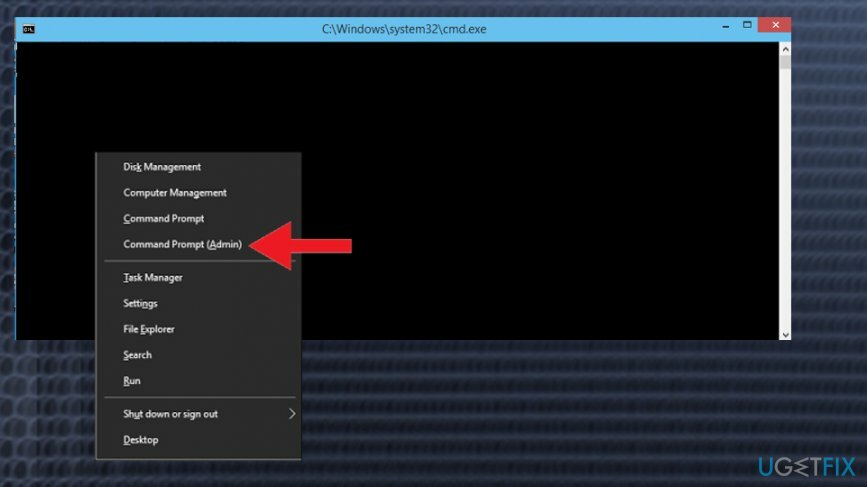
- Votre tâche consiste maintenant à désactiver BITS, Cryptographic, MSI Installer et Windows Update Services. Pour cela, tapez les commandes suivantes dans la fenêtre d'invite de commandes et appuyez sur Entrée après chacune d'entre elles:
arrêt net wuauserv
net stop cryptSvc
bits d'arrêt net
arrêt net msiserver - Après cela, tapez les commandes suivantes pour renommer les dossiers SoftwareDistribution et Catroot2. N'oubliez pas de taper Entrée après chacun d'eux:
ren C:\\Windows\\SoftwareDistribution SoftwareDistribution.old
ren C:\\Windows\\System32\\catroot2 Catroot2.old - Une fois cela fait, activez BITS, Cryptographic, MSI Installer et les services Windows Update (désactivés auparavant). Cela peut être fait en entrant la commande suivante et en appuyant sur Entrée après chacune d'entre elles:
démarrage net wuauserv
net start cryptSvc
bits de démarrage net
net start msiserver - Enfin, fermez la fenêtre d'invite de commande et redémarrez votre PC.
Méthode 3. Changer la propriété Windows Update en Automatique
Pour réparer le système endommagé, vous devez acheter la version sous licence de Réimager Réimager.
- Cliquez sur Ctrl + Maj + ÉCHAP et allez à Prestations de service Languette.
- Cliquez sur Services ouverts puis faites défiler vers le bas pour trouver Windows Update.
- Double-cliquez dessus pour l'ouvrir Propriétés.
- Localiser Type de démarrage et réglez-le sur Automatique.
- Enfin, cliquez sur Appliquer et D'ACCORD.
Méthode 4. Exécuter l'utilitaire de résolution des problèmes de mise à jour de Windows
Pour réparer le système endommagé, vous devez acheter la version sous licence de Réimager Réimager.
- Faites un clic droit sur Clé de victoire et sélectionnez Panneau de commande.
- Taper Dépannage dans le champ de recherche et cliquez sur les résultats de la recherche.
- Cliquez sur Voir tout dans le volet de gauche et localisez Windows Update.
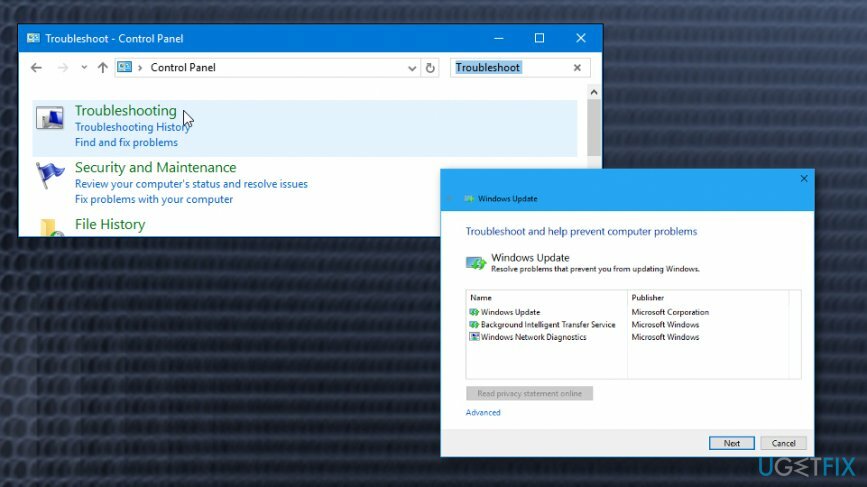
- L'utilitaire de résolution des problèmes doit maintenant effectuer une analyse. Attendez qu'il se termine, puis redémarrez le système.
Réparez vos erreurs automatiquement
L'équipe ugetfix.com fait de son mieux pour aider les utilisateurs à trouver les meilleures solutions pour éliminer leurs erreurs. Si vous ne voulez pas vous battre avec des techniques de réparation manuelle, veuillez utiliser le logiciel automatique. Tous les produits recommandés ont été testés et approuvés par nos professionnels. Les outils que vous pouvez utiliser pour corriger votre erreur sont répertoriés ci-dessous :
Offrir
Fais le maintenant!
Télécharger le correctifJoie
Garantie
Fais le maintenant!
Télécharger le correctifJoie
Garantie
Si vous n'avez pas réussi à corriger votre erreur à l'aide de Reimage, contactez notre équipe d'assistance pour obtenir de l'aide. S'il vous plaît, faites-nous savoir tous les détails que vous pensez que nous devrions connaître sur votre problème.
Ce processus de réparation breveté utilise une base de données de 25 millions de composants pouvant remplacer tout fichier endommagé ou manquant sur l'ordinateur de l'utilisateur.
Pour réparer le système endommagé, vous devez acheter la version sous licence de Réimager outil de suppression de logiciels malveillants.

Accédez au contenu vidéo géo-restreint avec un VPN
Accès Internet Privé est un VPN qui peut empêcher votre fournisseur d'accès Internet, le gouvernement, et des tiers de suivre votre ligne et vous permettre de rester complètement anonyme. Le logiciel fournit des serveurs dédiés pour le torrent et le streaming, garantissant des performances optimales et ne vous ralentissant pas. Vous pouvez également contourner les restrictions géographiques et afficher des services tels que Netflix, BBC, Disney+ et d'autres services de streaming populaires sans limitations, où que vous soyez.
Ne payez pas les auteurs de ransomwares – utilisez des options alternatives de récupération de données
Les attaques de logiciels malveillants, en particulier les logiciels de rançon, sont de loin le plus grand danger pour vos photos, vidéos, fichiers professionnels ou scolaires. Étant donné que les cybercriminels utilisent un algorithme de cryptage robuste pour verrouiller les données, il ne peut plus être utilisé tant qu'une rançon en bitcoin n'a pas été payée. Au lieu de payer des pirates, vous devriez d'abord essayer d'utiliser une alternative récupération méthodes qui pourraient vous aider à récupérer au moins une partie des données perdues. Sinon, vous pourriez également perdre votre argent, ainsi que les fichiers. L'un des meilleurs outils qui pourraient restaurer au moins certains des fichiers cryptés - Récupération de données Pro.